- PUBG çökmeye devam ettiğinde oyun zamanınızın tadını çıkaramazsınız. Bu yüzden hızlı hareket etmeniz gerekiyor.
- Doğrudan bu sorunun kaynağına gidebilir ve grafik sürücülerini güncellemek için zaman ayırabilirsiniz.
- Her türlü yaygın sorunu çözme konusunda ekstra yardım için, Sorun giderme bölümü.
- Bağımlı bir oyuncu olarak, buna daha yakından bakmanız gerekir. PC Oyun Merkezi. Sadece onu seveceksin!
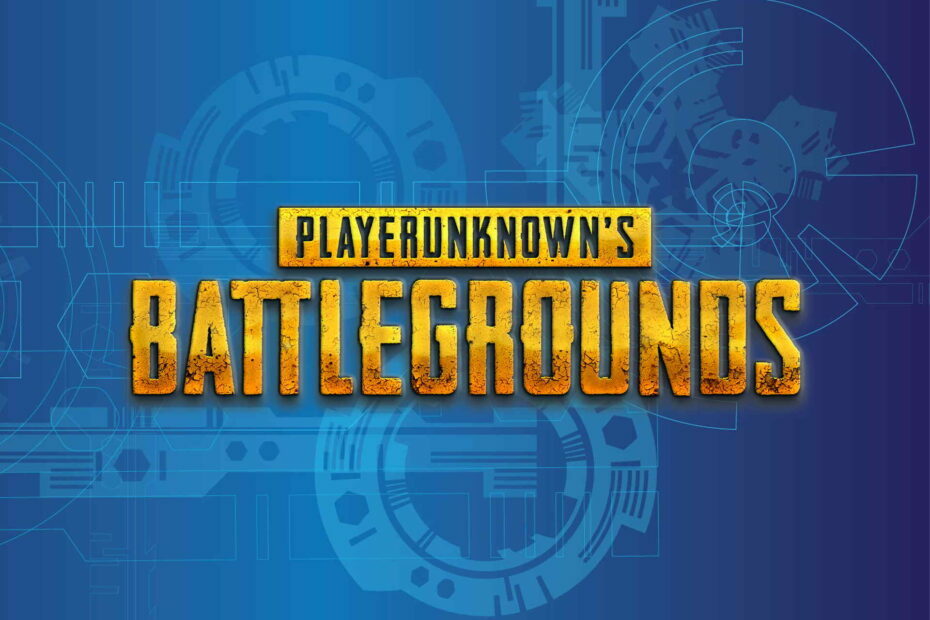
Bu yazılım, yaygın bilgisayar hatalarını onaracak, sizi dosya kaybından, kötü amaçlı yazılımlardan, donanım arızasından koruyacak ve bilgisayarınızı maksimum performans için optimize edecektir. Şimdi 3 kolay adımda bilgisayar sorunlarını düzeltin ve virüsleri kaldırın:
- Restoro PC Onarım Aracını İndirin Patentli Teknolojilerle birlikte gelen (patent mevcut İşte).
- Tıklayın Taramayı Başlat PC sorunlarına neden olabilecek Windows sorunlarını bulmak için.
- Tıklayın Hepsini tamir et bilgisayarınızın güvenliğini ve performansını etkileyen sorunları gidermek için
- Restoro tarafından indirildi 0 okuyucular bu ay
PUBG inanılmaz bir çok oyunculu aksiyon oyunu, ancak birçok kullanıcı oyun sırasında PUBG'nin kilitlendiğini bildirdi. Bu çok büyük bir sorun olabilir ve maçınızı kaybetmenize neden olabilir.
Birçok oyuncu, PUBG oyunlarının sürekli olarak çöktüğünü bildirdi, bazı durumlarda günde 6 defaya kadar oldu.
Bu çok sinir bozucu olabilir ve geliştiricilerden bir düzeltme almayı ummak çok fazla beklemeyi gerektirir.
Bu nedenlerle, bu makalede en iyilerinden bazılarını inceleyeceğiz. sorun giderme PUBG oyununuzun çökmesiyle başa çıkma yöntemleri. Daha fazlasını öğrenmek için okumaya devam edin.
Not: Bu çözümleri denemeye başlamanın en iyi yolunun, önce PUBG oyununuzu temiz bir şekilde yeniden yüklemek olduğunu belirtmekte fayda var.
Bu, normal olarak kaldırmayı, aynı zamanda oyundan tüm dosya ve klasörleri kaldırmayı da içerir.
Bu, temiz bir sayfa açmanıza olanak tanır ve sistemi, karşılaşabileceğiniz herhangi bir kilitlenme sorununu çözmeye hazır hale getirir.
Başlangıçta PUBG çökmesi nasıl düzeltilir?
- Sürücülerinizi güncelleyin
- En son güncellemeleri yükleyin
- Hız aşırtmayı devre dışı bırak
- Windows'u güncelleyin
- Steam ve PUBG'yi yönetici ayrıcalıklarıyla çalıştırın
- Visual Studio 2015 için Visual C++ Yeniden Dağıtılabilir Güncelleştirme/Yeniden Yükleme
1. Sürücülerinizi güncelleyin

PUBG oyunda çöküyorsa, sorun sürücülerinizde olabilir. Bunu çözmek için grafik sürücülerinizi en son sürüme güncellemeniz ve bunun yardımcı olup olmadığını kontrol etmeniz önerilir.
Aygıt üreticileri genellikle bu sürücüleri oluşturur, bu nedenle bunları doğrudan aygıtınızın üreticisinden edinebilirsiniz. Ancak, doğru sürümü seçmek her zaman kolay bir iş değildir.
Aynı şekilde hissediyorsanız ve risk almak yerine güvenliği tercih ediyorsanız, tüm bilgilerinizi güncellemek için DriverFix gibi üçüncü taraf çözümleri kullanabilirsiniz. sürücüler otomatik olarak.

Beklendiği gibi, tüm sürücülerinizi güncellemek için bu aracı kullanırken birkaç tıklama yeterlidir.
Bu, en iyi grafik performansını ve en az hatayı sağlayacaktır, bu nedenle sizin için de çalıştığını onaylayın.

DriverFix
PUBG oyunda çökmeye devam ediyor mu? Sorunu çözmek için DriverFix gibi özel bir sürücü güncelleyici kullanın!
Buradan indirin
2. En son güncellemeleri yükleyin
Olası hataları keşfetmek için bir Sistem Taraması çalıştırın

Restoro'yu indirin
PC Onarım Aracı

Tıklayın Taramayı Başlat Windows sorunlarını bulmak için.

Tıklayın Hepsini tamir et Patentli Teknolojilerle ilgili sorunları çözmek için.
Güvenlik sorunlarına ve yavaşlamalara neden olan hataları bulmak için Restoro Repair Tool ile bir PC Taraması çalıştırın. Tarama tamamlandıktan sonra onarım işlemi, hasarlı dosyaları yeni Windows dosyaları ve bileşenleriyle değiştirir.

Bluehole'daki (PUBG geliştiricileri) ekip, kullanıcılar tarafından bildirilen en yaygın sorunları düzelten yamaları düzenli olarak yayınlar.
Bunu başarmak için resmi PUBG yamaları web sayfasını ziyaret edebilir ve oyun için en son yamaları indirebilirsiniz.
Oyunu güncelledikten sonra, sorunun hala orada olup olmadığını kontrol edin.
3. Hız aşırtmayı devre dışı bırak

GPU'nuzdan daha iyi performans elde etmek için hız aşırtma kullanıyorsanız, bunun PUBG'nin kararlılığını etkileyebileceğini belirtmekte fayda var.
PUBG oyunda kilitleniyorsa, hız aşırtma ayarlarınızı varsayılana sıfırlamayı denemenizi ve sorunun çözülüp çözülmediğine bakmanızı öneririz.
Bu çözüm sorunu tamamen çözmese bile yaşadığınız çökmelerin sayısını azaltabilir.
4. Windows'u güncelleyin
- İçinde Cortana arama çubuğu, yazın Ayarlar, ve en iyi sonucu açın.
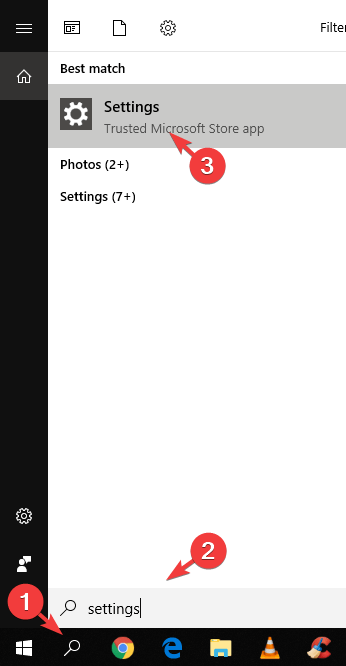
- Seç Güncelleme ve Güvenlik > Güncellemeleri Kontrol Et.
- Mevcut tüm güncellemeleri yükledikten sonra bilgisayarınızı yeniden başlatın.
Windows'unuzu güncellerken sorun mu yaşıyorsunuz? Bunları hemen çözmenize yardımcı olacak bu kılavuza göz atın.
5. Steam ve PUBG'yi yönetici ayrıcalıklarıyla çalıştırın

- Buhar için, gezinmek için C: > Program Dosyaları (x86) > Steam > sağ tıklayın üzerinde Steam.exe ve Yönetici Olarak Çalıştır'ı seçin.
- PUBG'yi yönetici olarak çalıştırmak için şunları yapabilirsiniz: C: > Program Dosyaları (x86) > Steam > steamapps > common > Battlegrounds > TslGame > Binaries > Win64 > TsLGame.exe'yi seçin > sağ tıklayın ve ardından üzerine tıklayın Yönetici olarak çalıştır.
PUBG oyunda kilitleniyorsa, çalıştırmak için gerekli ayrıcalıklara sahip olmayabilirsiniz. Bunu düzeltmek için yukarıdaki adımları izleyin.
6. Visual Studio 2015 için Visual C++ Yeniden Dağıtılabilir Güncelleştirme/Yeniden Yükleme

PUBG ile ilgili sorun hala oradaysa, belki de sorun Visual C++ Yeniden Dağıtılabilirleri'dir. Sorunu çözmek için bunları güncellemeniz veya yeniden yüklemeniz gerekebilir.
Yapabilirsin aracı Microsoft'un resmi web sayfasından indirin.
İşte, PUBG oyunda çöküyorsa denemek isteyebilecek bazı çözümler. Çözümlerimizin sizin için sorunu çözüp çözmediğini bize bildirdiğinizden emin olun.
 Hala sorun mu yaşıyorsunuz?Bunları bu araçla düzeltin:
Hala sorun mu yaşıyorsunuz?Bunları bu araçla düzeltin:
- Bu PC Onarım Aracını İndirin TrustPilot.com'da Harika olarak derecelendirildi (indirme bu sayfada başlar).
- Tıklayın Taramayı Başlat PC sorunlarına neden olabilecek Windows sorunlarını bulmak için.
- Tıklayın Hepsini tamir et Patentli Teknolojilerle ilgili sorunları çözmek için (Okuyucularımıza Özel İndirim).
Restoro tarafından indirildi 0 okuyucular bu ay


